Empecé a trabajar en un nuevo proyecto de After Effect y lo guardé manualmente sólo una vez al principio. Pero de repente mi After Effect se estrelló. ¿Qué puedo hacer? Por favor, ayúdame a recuperar los archivos AEP.
Adobe After Effect es una herramienta de gráficos en movimiento que los animadores y diseñadores utilizan para crear animaciones 2D y 3D, imágenes en movimiento y efectos visuales. Guarda los proyectos de After Effect en formato de archivo .aep y exporta la pieza final en formato de archivo .mov. Muchos usuarios de After Effect se quejan de la pérdida de archivos de proyecto tras un fallo repentino del sistema operativo o de la aplicación, un borrado accidental o intencionado, etc. Así que ahora se plantea la cuestión de cómo recuperar los archivos no guardados After Effect Proyectos en una situación de este tipo.
Lee este blog para aprender diferentes maneras de recuperar archivos no guardados o perdidos en After Effects después de bloquear o congelar la aplicación , apagado y borrado del sistema, o más.
Puedes utilizar estos métodos para cualquier versión de After Effect, incluyendo CS5, CS6, CC, versión 2023 (23.2) y otras.
¿Cómo recuperar un archivo no guardado en After Effects?
- Recuperar Archivos de Proyecto AE Borrados de la Papelera de Reciclaje / Papelera
- Recuperar archivo de proyecto de After Effects de archivos recientes
- Recuperar archivo de proyecto de After Effects no guardado desde guardado automático
- Recuperar archivos AEP no guardados con Adobe Creative Cloud
- Recuperar archivos de proyecto AE de la copia de seguridad
- Recuperar archivos de proyecto de After Effect con software
Recuperar Archivos de Proyecto AE Borrados de la Papelera de Reciclaje / Papelera
Compruebe la Papelera en macOS y la Papelera de reciclaje en Windows en busca de archivos de proyecto AE eliminados. Si los has borrado accidental o deliberadamente, la Papelera o la Papelera de reciclaje conservarán estos proyectos durante 30 días o hasta que los hayas vaciado.
Si tiene Mac, abra la carpeta Papelera. Haga clic con el botón derecho del ratón en los archivos de proyecto AE deseados y seleccione la opción "Volver a colocar". Los archivos AE eliminados se restauran en su ubicación original.
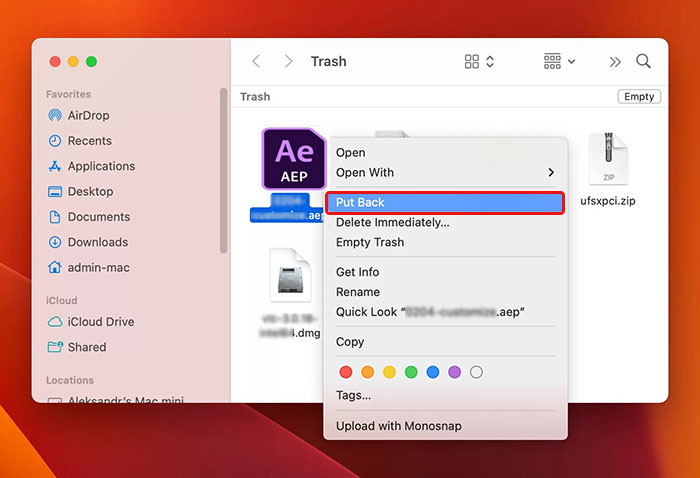 recuperar proyectos AE borrados de la papelera
recuperar proyectos AE borrados de la papelera
Para recuperar archivos de proyectos AE, abra la Papelera de reciclaje en Windows. Localice el archivo que desee, haga clic con el botón derecho del ratón y elija la opción "Restaurar".
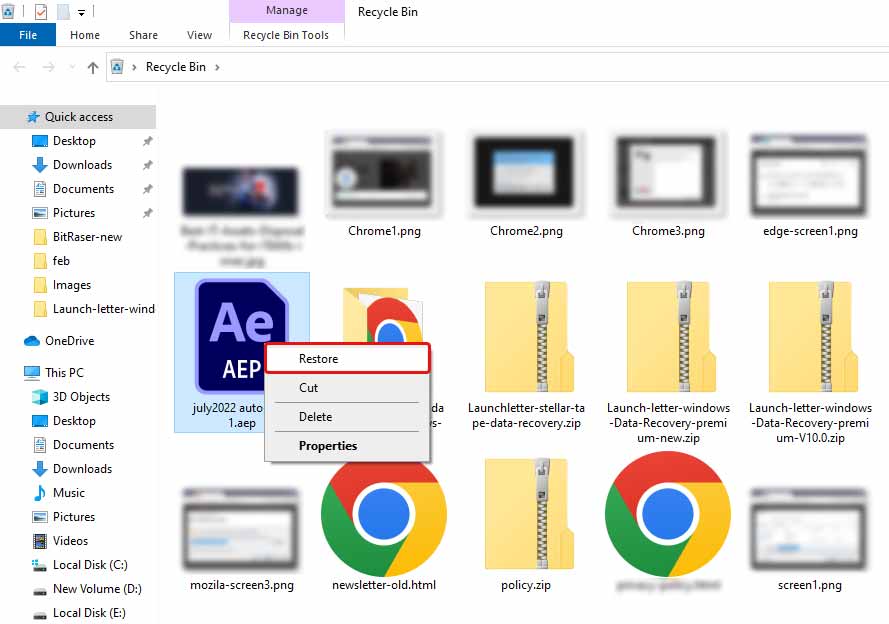 recuperar archivos de proyecto AE borrados de la papelera de reciclaje
recuperar archivos de proyecto AE borrados de la papelera de reciclaje
¿Cómo recuperar archivos de proyecto AE si ha vaciado la papelera de reciclaje y la papelera de reciclaje?
Si ha vaciado la papelera de reciclaje y la papelera, los proyectos de After Effect ya no estarán disponibles. La única forma posible de recuperar archivos de proyecto AE eliminados permanentemente es con la ayuda de After Effect Recovery Software.
Recuperar archivo de proyecto de After Effects de archivos recientes
Utilizar la opción "Abrir archivos recientes" es el método más sencillo para recuperar archivos de proyecto de After Effects no guardados. Si su sistema se bloqueó inesperadamente o se olvidó de guardar el último archivo en el que estaba trabajando, es probable que esté guardado en la lista de archivos abiertos recientemente.
Siga estos sencillos pasos para recuperar archivos de proyectos AE:
- Inicie Adobe After Effect y una vez que se abra, podrá ver la lista de archivos recientes.
- Selecciona el archivo que quieres recuperar y After Effect abrirá la última versión guardada del archivo de proyecto AE.
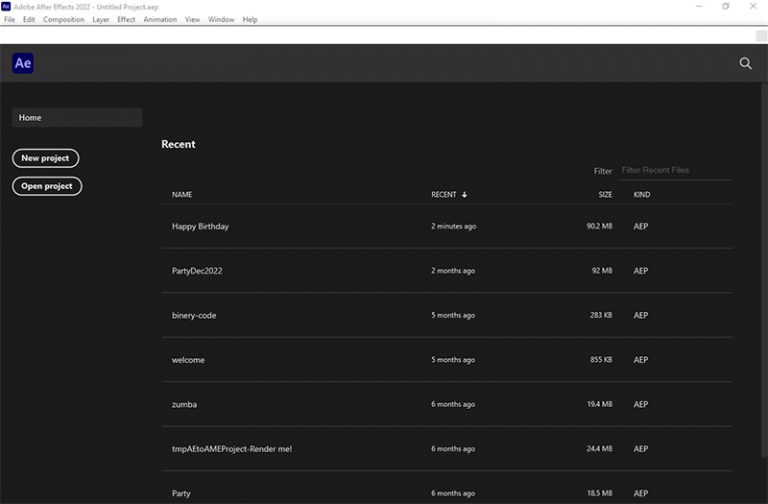 recuperar archivos de proyecto AE borrados de Archivos Recientes
recuperar archivos de proyecto AE borrados de Archivos Recientes
Nota - La opción "Archivos recientes" sólo funcionará si has trabajado en ese proyecto bastante recientemente, de lo contrario, recurre a otros métodos para recuperar archivos perdidos de proyectos de After Effect.
Recuperar archivo de proyecto de After Effects no guardado desde guardado automático
Adobe After Effect tiene una función de guardado automático que guarda una copia de sus archivos AEP a intervalos regulares para reducir las posibilidades de pérdida de datos en caso de un cierre brusco del sistema o accidente. Si la función de guardado automático está activada, entonces sólo usted puede recuperar el archivo de After Effect no guardado después de cualquier situación imprevista.
Antes de eso, vamos a ver cómo activar Autosave en After Effect:
- Abre After Effect > ve a Edición > Preferencias > Autoguardado.
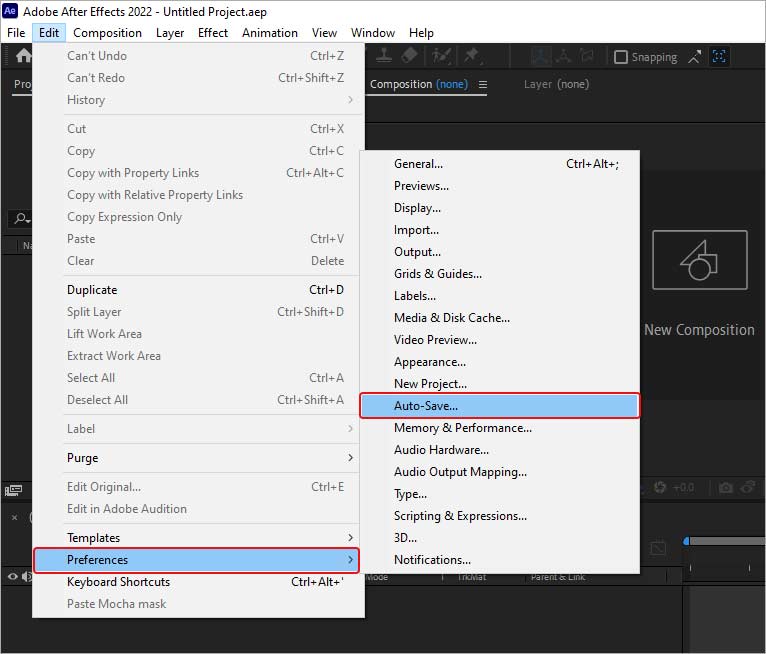 Recuperar archivo de proyecto de After Effects no guardado de Autoguardado -1
Recuperar archivo de proyecto de After Effects no guardado de Autoguardado -1
- El número de minutos por defecto para guardar automáticamente tu proyecto está fijado en 20. Así que, si quieres, puedes cambiarlo.
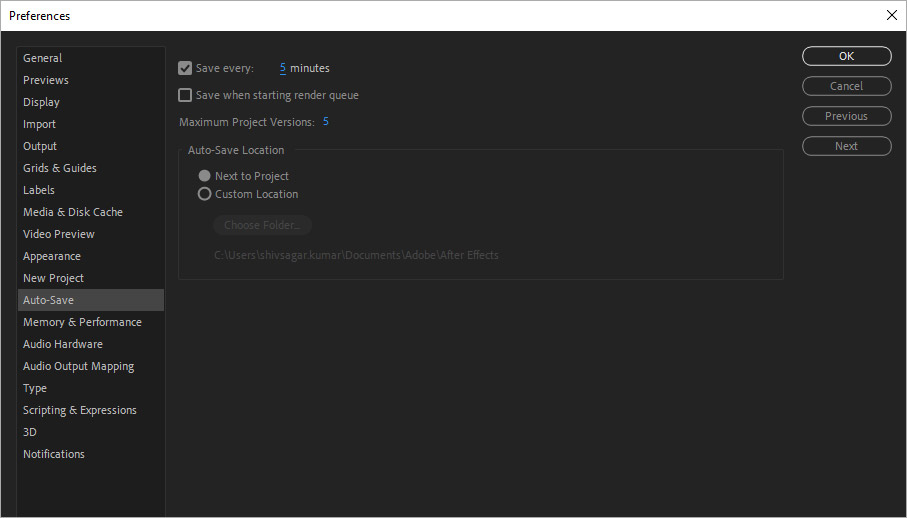 Recuperar archivo de proyecto de After Effects no guardado de Autoguardado -2
Recuperar archivo de proyecto de After Effects no guardado de Autoguardado -2
- Haz clic en Aceptar para guardarlo.
Una vez que esté seguro de que la función Autosave está activada, vaya a la carpeta de recuperación de copias de seguridad para recuperar una versión de copia de seguridad no guardada de sus archivos AEP. Para ello, compruebe primero la ruta de la carpeta de copia de seguridad:
- Vaya a Edición > Preferencias > Guardado automático.
- A continuación, siga la ruta mencionada en Ubicación de guardado automático.
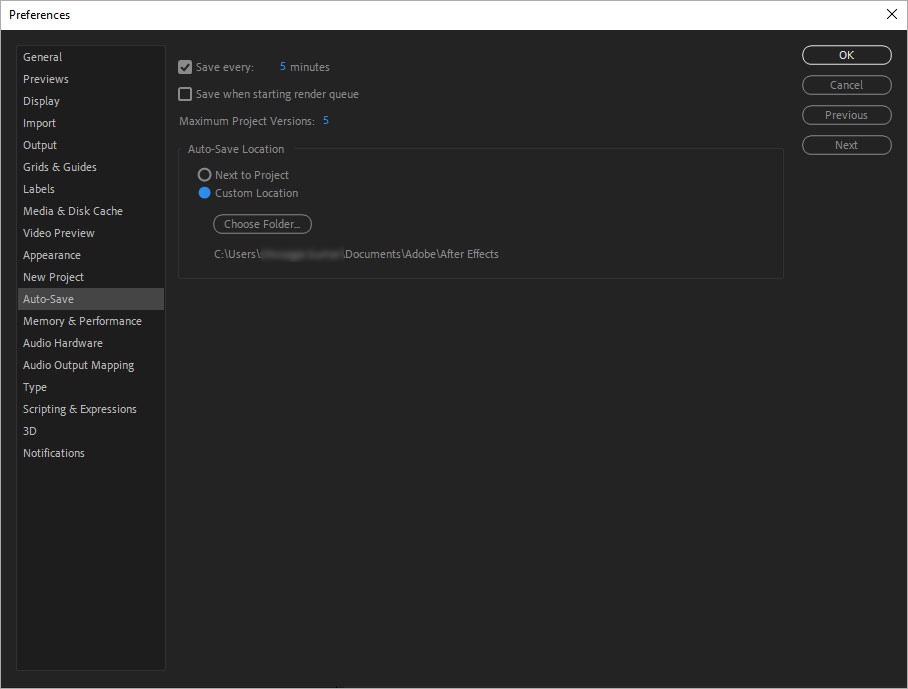 Recuperar archivo de proyecto de After Effects no guardado de Autoguardado -3
Recuperar archivo de proyecto de After Effects no guardado de Autoguardado -3
- Una vez que navegue hasta esta carpeta, abra y guarde la última versión recuperada de los archivos AEP.
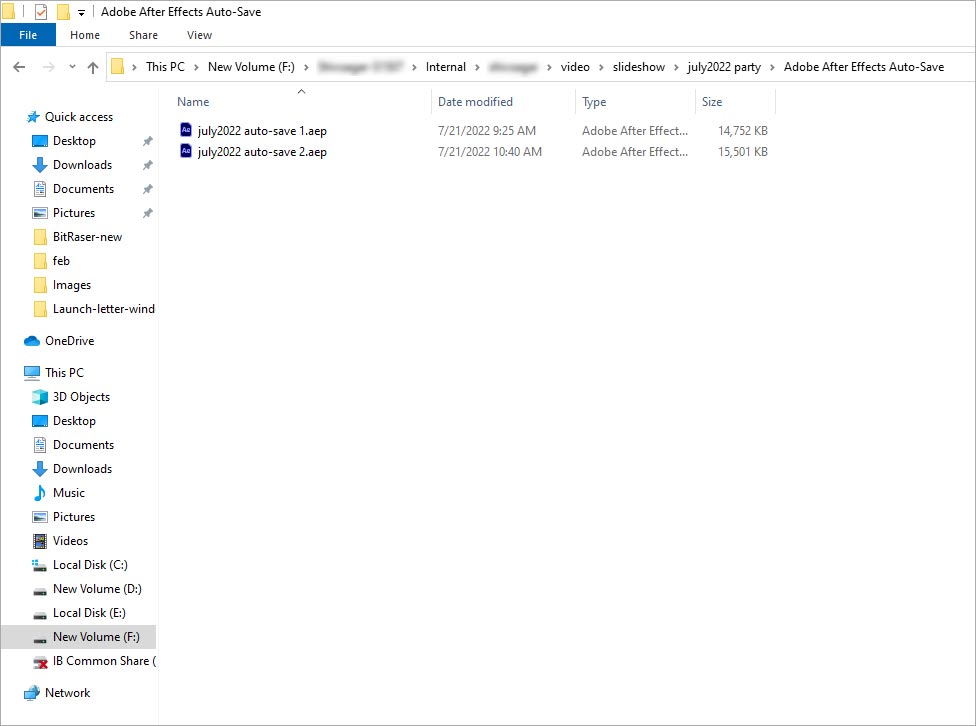 Recuperar archivo de proyecto de After Effects no guardado de la ubicación de guardado automático
Recuperar archivo de proyecto de After Effects no guardado de la ubicación de guardado automático
Recuperar archivos AEP no guardados con Adobe Creative Cloud
Si utilizas After Effect con Adobe Creative Cloud, existe la posibilidad de que se realice una copia de seguridad automática de tu archivo AEP en la nube a intervalos regulares.
Para comprobar si estos archivos AEP están disponibles en línea, utilice la aplicación o el sitio web de Adobe Creative Cloud.
- Abra la aplicación Adobe CC o vaya a https://assets.adobe.com/files.
- Inicia sesión, si se te pide.
- Comprueba si los archivos perdidos están disponibles en archivos.
- A continuación, haz clic en Restaurar para guardarlo localmente navegando por la ubicación de destino.
Nota: puede utilizar Adobe Creative Cloud para restaurar archivos AEP solo si ha activado la función de sincronización.
Recuperar archivos de proyecto AE de la copia de seguridad
Es bien sabido que la copia de seguridad le protege de escenarios imprevistos de pérdida de datos. Así que si es su valiosa animación 2D o 3D de After Effect u otras fotos y documentos en su sistema, la copia de seguridad ayuda a mantener la calma del estrés causado debido a la pérdida de importantes archivos de proyecto de After Effect. Puedes encontrar archivos de proyecto de AE en la carpeta de copia de seguridad creada en OneDrive, un disco duro externo, Time Machine u otros. Compruebe su carpeta de copia de seguridad para los archivos de proyecto AE perdidos.
Los usuarios de Windows pueden estar utilizando Windows Backup and Restore o File History o función para guardar su copia de seguridad del sistema.
Si tiene un sistema Mac, recupere archivos de proyecto AE de la unidad Time Machine o busque sus archivos de proyecto After Effect en iCloud en Mac.
Recuperar archivos de proyecto de After Effect con software
Los archivos de proyecto AE perdidos o eliminados permanecen en su sistema, incluso si los ha retirado de la carpeta Papelera/Recycle Bin.
Para recuperar archivos AEP, utilice el software de recuperación de archivos After Effect - Stellar Photo Recovery. Es un software robusto y eficiente para recuperar archivos After Effect borrados permanentemente de cualquier tamaño y formato de su unidad de almacenamiento. Escanea a fondo la unidad o medio de almacenamiento para recuperar archivos AE perdidos o eliminados y otros archivos.
Este software es eficaz en caso de que sus archivos de proyecto AE se pierdan debido a un borrado, ataque de virus o malware, vaciado de la papelera de reciclaje, corrupción de la unidad u otros.
Stellar Photo Recovery es compatible con varios tipos de archivos utilizados por After Effect y está disponible tanto para Windows como para Mac. Puede descargar la versión de prueba gratuita del software desde aquí.


A continuación se explica cómo recuperar archivos de proyectos AE mediante software:
- Descargue e instale el software Stellar Photo Recovery en su ordenador.
- Selecciona la unidad desde la que se pierden los archivos de proyecto de After Effect.
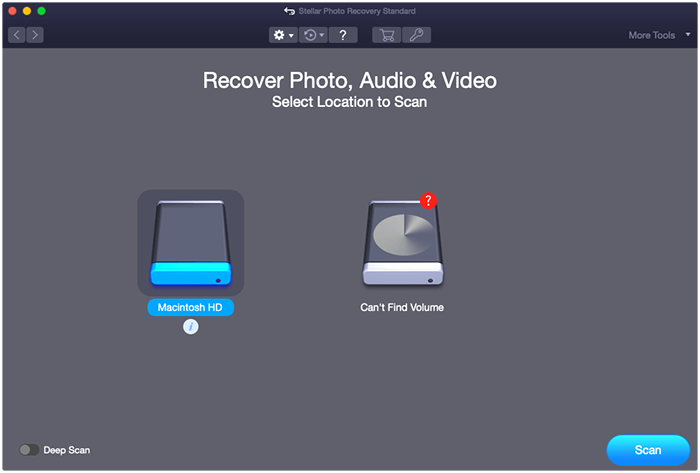 seleccione la ubicación que desea escanear en Stellar Photo Recovery
seleccione la ubicación que desea escanear en Stellar Photo Recovery
- A continuación, haga clic en Configuración y seleccione Lista de archivos en la ventana Configuración avanzada.
- En la lista Formato de vídeo, desmarca todos los formatos excepto Archivos de proyecto de After Effect y haz clic en Cerrar.
- Haga clic en Escanear.
- Una vez finalizada la exploración, previsualice los archivos de proyecto AE recuperados.
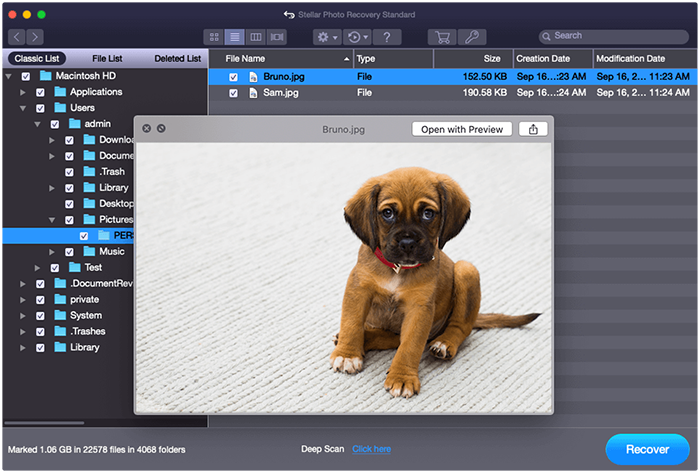 previsualizar los archivos de proyecto AE recuperados
previsualizar los archivos de proyecto AE recuperados
- Haga clic en Recuperar y seleccione un destino para guardar los archivos AEP recuperados.
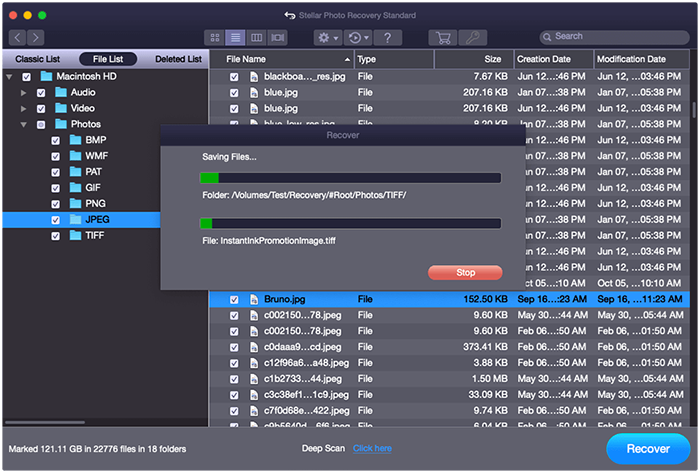 guardar los archivos de proyecto ae recuperados en la ubicación deseada
guardar los archivos de proyecto ae recuperados en la ubicación deseada
Conclusión
Con todos los métodos fiables compartidos en este blog, ahora usted es consciente de dónde buscar archivos no guardados, perdidos o eliminados de After Effect Project. Usted puede recuperar fácilmente una copia no guardada de los archivos de proyecto AE de Autoguardado. Si no puede encontrar los archivos AEP en su sistema, compruebe la papelera de reciclaje o Adobe Creative Cloud. Además de recuperar archivos perdidos o eliminados de After Effect Project, pruebe Time Machine o File History o utilice un software eficiente de recuperación de archivos AEP como Stellar Photo Recovery.
PREGUNTAS FRECUENTES
Was this article helpful?